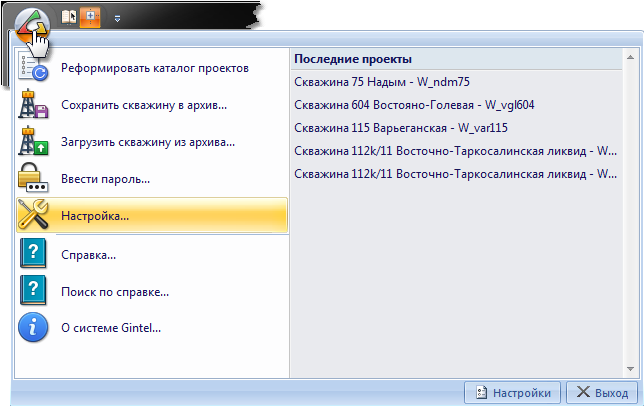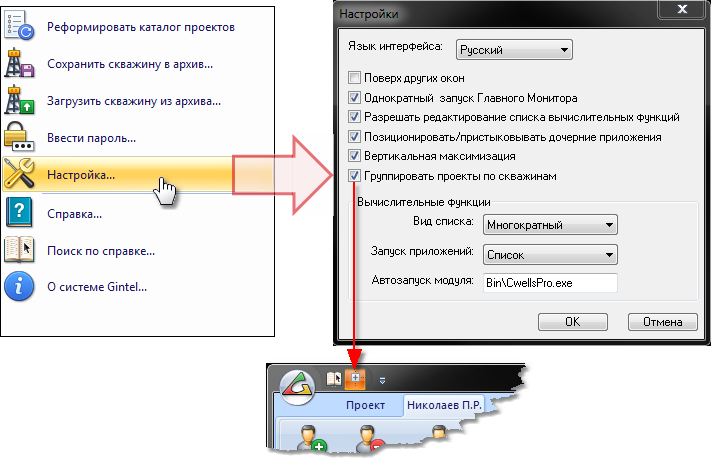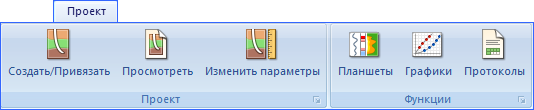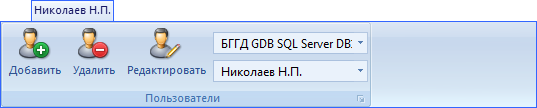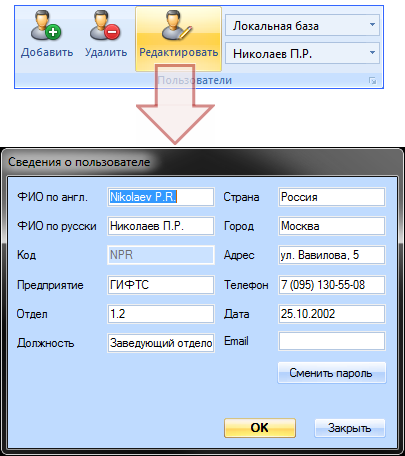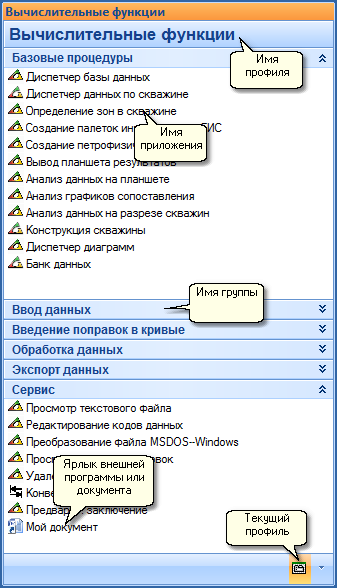Меню Файл
Меню Файл |
•Реформировать каталог проектов (горячая клавиша F5). Функция обновляет окно Список проектов по каталогу пользователя библиотеки \Projects\. Применяется после модификации проекта внешними модулями системы (например, после изменения интервала по проекту в Диспетчере данных по скважине).
•Сохранить скважину в архив. Загрузить скважину из архива. Функции предназначены для переноса Базы данных по скважине на другой экземпляр системы Gintel. Вы можете выполнять пакетную загрузку и сохранение архивов.
•Ввести пароль... Данная функция предназначена для ограничения доступа к системе. Запрос пароля будет осуществляться при каждом запуске монитора. Восстановить забытый пароль могут только разработчики.
•Настройка. Отвечает за общие настройки окон системы:
Панель Настройки |
Флаги Вертикальная максимизация и Позиционировать дочерные приложения целесообразно устанавливать, если Вы работаете на одном мониторе. Автозапуск модуля осуществляется двойным щелчком на проекте (на рисунке установлен автозапуск Диспетчера данных по скважине). |
Лента
Закладка Проект предназначена для управления проектами и просмотра графических и текстовых заключений и протоколов.
Закладка Проект |
На закладке Проект Вы можете:
•Просмотреть текстовый файл текущего проекта.
•Изменить параметры проекта (интервал и описание).
•Просмотреть Планшеты по скважине.
•Просмотреть Графики по скважине.
•Просмотреть Протоколы. Многие вычислительные функции системы автоматически формируют текстовые протоколы обработки данных, которые записываются в каталог \PROJ\ текущей скважины. Просмотреть список протоколов вы можете, щелкнув по пиктограмме Протоколы.
|
В список протоколов попадают все файлы, находящиеся в каталоге \PROT\ текущей скважины. Просмотр и редактирование протокола по умолчанию осуществляется в редакторе GText. Однако, если в файле \SYSD\Defdata\GintelProfile обнаруживается команда #WINEXT ext1,ext2... (где ext1, ext2 - список расширений файлов), то все файлы с такими расширениями будут открываться в зарегистрированных в Windows программах. |
|
Примите к сведению, что редактор GText, с помощью которого Вы редактируете протокол, на самом деле открывает протокол из сетевой БД не напрямую, а через временный файл в каталоге \SYSD\Status\. После сохранения отредактированного файла, GText автоматически сохраняет временный файл в сетевую БД. Это означает, что если Вы используете для редактирования другие программы (Notepad и т.д.), то Вы не сможете записать измененный файл в сетевую БД. |
Закладка Пользователь предназначена для управления пользователями системы и целевой Базой данных.
Закладка Проект |
|
Наличие комбо-бокса целевой Базы данных на закладке Пользователь обусловлено условиями лицензирования. Для получения информации по этому вопросу обратитесь в службу сопровождения системы Gintel. |
На закладке Пользователи Вы можете:
•Добавить нового Пользователя.
•Редактировать сведения о текущем Пользователе.
•Удалить Пользователя.
Закладка Пользователи и Анкета Пользователя |
Добавление и редактирование сведений о пользователе осуществляется на панели Сведения о пользователе. Обязательными данными являются: •ФИО на английском языке; •ФИО на русском языке; •Код Пользователя (3-4 символа, например, инициалы ФИО) обязательно латинскими буквами. С кодом Пользователя будет ассоциирован каталог Пользователя \Projects\Код_пользов куда будут записываться все созданные этим Пользователем файлы проектов. Примите к сведению, что код Пользователя задается один раз при создании Пользователя и в дальнейшем фиксируется. Другие сведения носят информационный характер и могут не задаваться, хотя желательны (в дальнейшем эти сведения смогут автоматически выводится в протоколы и заключения).
|
|
При создании нового Пользователя формируется каталог библиотеки Пользователя и в него копируется текущий проект. После создания своего собственного проекта или загрузки нужного проекта из архива этот первоначальный проект Вы можете удалить. Не удаляйте первоначальный проект до создания своего проекта, поскольку Главный монитор всегда должен быть привязан к какому либо проекту из каталога Пользователя. |
Список проектов.
Окно предназначено для выбора проекта по скважине. Сведения по текущему (выбранному) проекту отображаются на панели активного проекта.
Двойной щелчек на проекте запускает модуль, указанный на панели общих настроек системы.
Окно Список проектов |
В контекстном меню мыши можно выполнить ряд функций:
•функции по созданию, редактированию и удалению проекта;
•функции группировки проектов по произвольным признакам (см. Группировка проектов).
Вычислительные функции.
Окно Вычислительные функции |
Список функций формируется по файлу \BIN\Sysd\Progsys.prg\. Это простой файл XML, однако, мы не рекомендуем вручную изменять данный файл - это можно сделать в контекстном меню мыши на категориях профиль/группа/приложение. Профиль определяет набор групп вычислительных функций. Имя текущего профиля отображается в заголовке окна. Между несколькими профилями можно оперативно переключаться. Группа определяет список группируемых функций. Приложение определяет исполняемый файл или ярлык на внешнее приложение. Ярлык должен быть помещен в каталог Bin системы. Шаблон - это тип профиля, который не отображается в списке профилей, однако нужен для создания нового профиля по образу и подобию шаблона. Таким образом, используя контекстное меню, Вы можете произвольно настроить окно и подключить внешние приложения для максимально комфортной работы. |